Office安裝啓動-問題集
Office 執行啟動檔失敗時,將會出現各式錯誤代碼
-
執行啟動檔時,畫面總是一閃就消失了
可能是您的電腦無法正確顯示中文碼,請點選下方連結,下載英文版啓動檔程式(以系統管理員的身分執行)。
英文版啓動檔程式 -
如何查看啓動失敗之錯誤代碼
啓動失敗時,會出現下列提示視窗及錯誤代碼
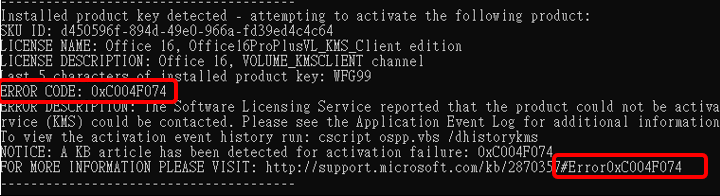
-
出現 2 個錯誤訊息代碼:"<Produce activation successful>" 及 "0xC004F017"
錯誤訊息"0xC004F017"為原電腦內已安裝 Office365 軟體,而學校的 MS Office 有授權成功(Produce activation successful),請開啓 Word 程式,檢查是否已授權成功。
若未授權成功,請依照如下步驟:
- 使用微軟軟體移除工具,會一併移除 Office365 及 MS Office。
-
再重新安裝一次 MS Office,並連線VPN後,再進行授權啓動。
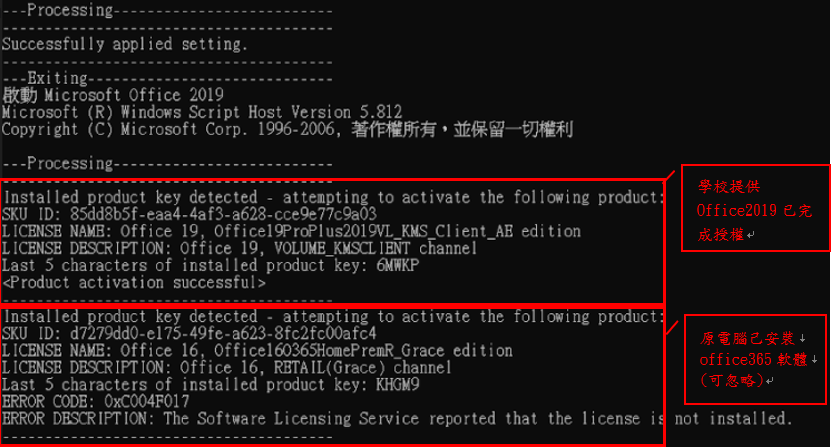
- 錯誤訊息代碼:"0xC004F074"
電腦時間不對或是電腦找不到認證伺服器
- 檢查電腦時間是不是和現在時間相符
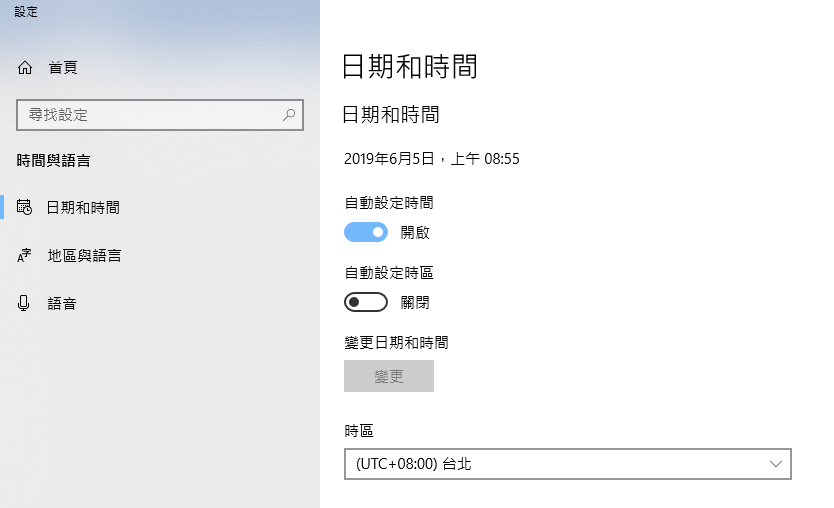
- 建立SSL-VPN網路連線
- 執行"啓動檔程式"授權
-
錯誤訊息代碼:"0xC004F017"
您的電腦中,所附的 Office 軟體為隨機版,無法透過大量授權機制啟用,請移除隨機版並重新下載安裝學校提供的 Office 版本後,再重新啟用。 -
錯誤訊息代碼:"ox8007007B"
請你先點選, 啓動擋案(ex:office2019.bat)後,再按滑鼠右鍵,從選單中選擇「以系統管理員身份執行」 -
成功啟動後,需間隔多久時間再啟動呢?
有效期限為180天,不須再安裝Office及VPN軟體,僅需求建立VPN連線,並再次授權啟動。